2024-10-15 更新
5min で読める
誕生日や休暇などの楽しい瞬間を Android スマートフォンで撮影するのは、誰でも大好きなことです。しかし、Android スマートフォンは電子機器なので、大切な写真を失うこともあります。大切な写真を失うのは、間違いなくつらいことです。しかし、Android で最近削除した写真を復元する方法はあります。この記事では、Android で削除した写真を復元するための、Android で削除した写真の復元方法のトップ 6 について説明します。同じ問題に遭遇している場合は、この記事を簡単に読んでください。
パート 2: バックアップの有無にかかわらず Android で削除された写真を復元する方法 [ベスト 6 の方法]
パート3: よくある質問
パート 1: Android で削除された写真を復元することは可能ですか?
はい、Android 携帯の写真の復元は可能です。写真は削除されていないため、Android で削除された写真を復元できます。削除された写真は Android ギャラリーから消えたか、Android で削除された写真が見つからないように見えますが、写真は携帯電話のメモリ ストレージにまだ存在しています。削除された写真はメモリ スペースに残りますが、それが占めるスペースは「未使用」としてマークされ、内部ストレージまたは外部メモリ (SD カード) に保存されているかどうかに関係なく、いつでも新しいデータで使用できます。削除された写真がある場所に新しいデータが書き込まれると、写真は消えて復元できなくなります。そのため、復元する前には、携帯電話を使用しないでください。新しいアプリのインストール、写真の撮影、メッセージの受信など、携帯電話での操作により、新しいデータが生成され、削除された写真が上書きされる可能性があります。
パート 2: バックアップの有無にかかわらず Android で削除された写真を復元する方法 [ベスト 6 の方法]
多くの Android ユーザーが、「Android で削除した写真を復元するにはどうすればいいですか?」と繰り返し質問しています。Android スマートフォンから誤って写真を削除してしまった場合でも、慌てる必要はありません。Android で削除した写真を復元する方法があります。ここでは、バックアップの有無にかかわらず、Android スマートフォンから写真を復元する方法を紹介します。
方法 1: Android 写真復元ソフトウェアを使用して、バックアップなしで Android から削除された写真を復元する
簡単なAndroidデータ復旧 は、Android フォンから削除された写真や古い写真を復元するのに役立つ最高のデスクトップ プログラムの 1 つです。削除された Android 写真を取得するための 3 つの復元モードを提供します。Samsung、Huawei、HTC、Google、LG、Sony など、6000 以上の Android デバイスをサポートしています。このプログラムを使用すると、どのような方法でファイルを失ったかに関係なく、16 種類以上のファイルを復元できます。削除された写真の復元に役立つだけでなく、バックアップなしで Android 上の WhatsApp データを復元するのにも役立ちます。数分で、1000 枚以上の失われた写真とビデオをスキャンできます。復元する前に、スキャンしたデータを詳細にプレビューできます。このプログラムは、100% の安全なデータ復元を提供します。
特徴:
- 写真とビデオに関しては、業界最高の Android データ復旧率を誇ります。
- WhatsApp メッセージと WhatsApp 添付ファイルを復元するのに役立ちます。
- Android 上のデータを回復するための 3 つの回復モードを提供します。
- Android では 16 種類以上のファイル形式の復元がサポートされています。
- スキャン速度は他の同様のプログラムに比べて高速です。
バックアップなしでAndroidから削除された写真を復元する手順
ステップ1: Eassiy Android Data Recovery ソフトウェアをコンピューターにダウンロードしてインストールします。プログラムを起動した後、Android デバイスをコンピューターに接続します。プログラムが携帯電話を検出できるように、Android 携帯電話で USB デバッグが有効になっていることを確認します。
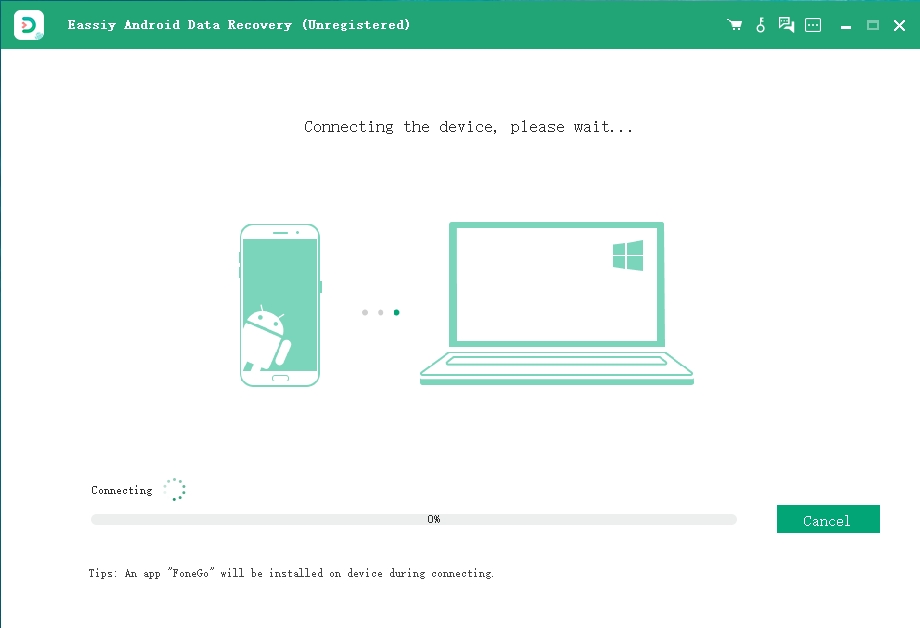
ステップ2: Android デバイスが接続されると、削除されたファイルのカテゴリを選択できるインターフェイスが表示されます。Android ギャラリーから削除された写真を取得するには、「ギャラリー」または「画像ライブラリ」を選択し、続行するには「次へ」ボタンをクリックします。
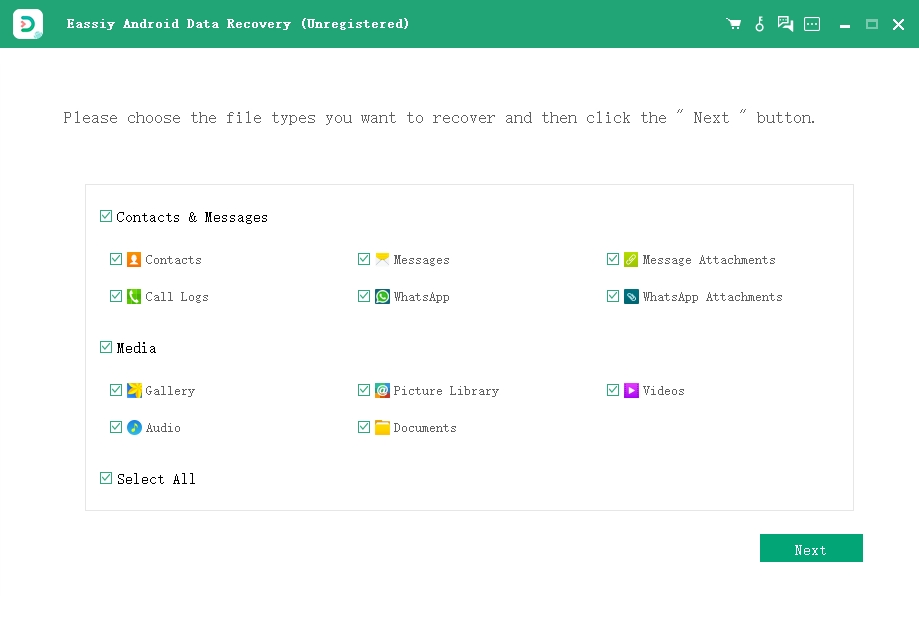
ステップ3: 削除されたデータにアクセスするには、プログラムは許可を得る必要があるため、許可を求めるアプリを携帯電話に追加します。このアプリは、写真の復元後に自動的に削除されます。携帯電話を開いた後、開発者向けオプションで「USB 経由でインストール」をオンにし、「インストール」を選択して、USB 経由で Eassiy アプリを入手します。
携帯電話のデータにアクセスするには、携帯電話で Eassiy アプリのリクエストを許可してください。Android で削除された写真を見つけるどころか、写真復元プログラムはあなたの許可なしに携帯電話のストレージにアクセスすることはできません。Eassiy ソフトウェアはあなたの情報を一切収集しないため、アプリへのアクセスを許可してもまったく安全です。携帯電話のデータは処理され、コンピューター上でローカルに保存されます。アプリに許可を与えた後、「承認されたファイルをスキャン」をクリックして、削除された写真のスキャンを開始します。
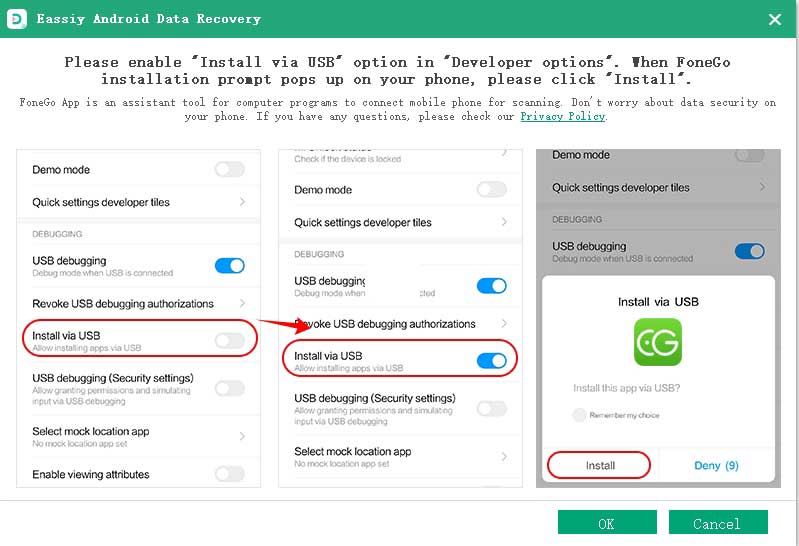
ステップ4: 携帯電話に写真がたくさんある場合、スキャン処理に時間がかかることがあります。スキャン処理は、進行状況バーが 100% になると完了します。Eassiy プログラムは、クイックスキャンとディープスキャンの 2 つのモードで削除された画像を検出できます。必要な削除された写真があるかどうかを確認するには、クイックスキャンの左ペインで「ギャラリー」または「画像ライブラリ」をクリックします。必要な写真がない場合は、「ディープスキャン」をクリックすると、プログラムが携帯電話からさらに削除された写真を検索します。
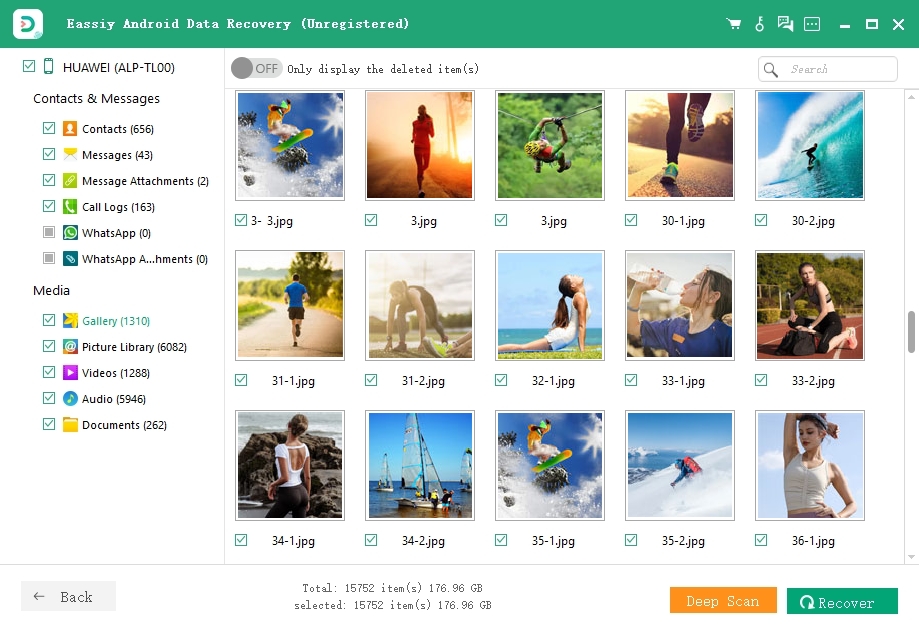
登録バージョンでは、削除した写真をダブルクリックするとフルサイズでプレビューできます。復元したい写真をマークした後、「復元」をクリックして写真を PC に復元します。
方法2: Androidの写真復元にGoogleフォトを使用する
Googleフォトアプリをインストールし、Androidデバイスで「バックアップと同期」機能を有効にしている場合は、Googleフォトから削除した写真を見つけて復元できます。Googleフォトで「ゴミ箱」を確認し、削除した写真がまだ残っている場合は復元してください。Googleフォトを使用する手順は次のとおりです。 Androidの写真の復元.
ステップ1: Android デバイスで、「Google フォト」アプリを開きます。
ステップ2: 「メニュー」をタップした後、左パネルの「ゴミ箱」に移動します。ゴミ箱にあるものはすべて復元可能です。60 日間はそこに残ります。
ステップ3: その後、削除した写真をタッチして長押しします。
ステップ4: Android のギャラリーから削除された写真を復元するには、「復元」アイコンを押します。
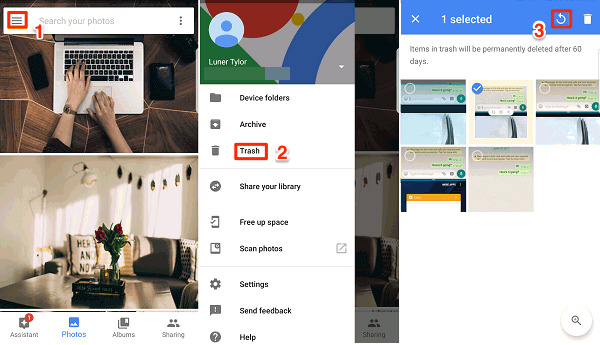
方法3:バックアップと復元オプションを使用して、Androidの内部ストレージから削除された写真を復元する
Androidデバイスにローカルバックアップ機能がインストールされている場合は、この手順で情報を工場出荷時設定にリセットしないように保護できます。方法はデバイスによって異なる場合がありますが、ほぼ同じです。バックアップと復元オプションを使用して、Androidの内部ストレージから削除された写真を復元するには、次の手順に従ってください。
ステップ1: 「設定」を開いた後、「バックアップと復元」オプションを見つけます。
ステップ2: バックアップ リストから、削除した写真が含まれているファイルを選択します。
ステップ3: 続行するには、「次へ」をタップします。
ステップ4: 「OK」をクリックすると写真の復元が開始され、このプロセスを終了するには「完了」をタップします。
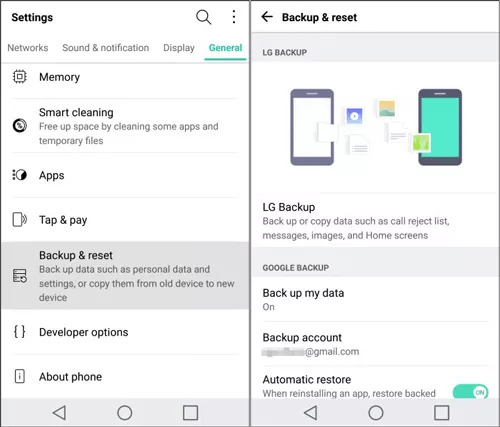
方法4:OneDrive経由でAndroidから削除された写真を復元する方法
OneDrive では、写真をクラウドにアップロードし、携帯電話から削除することで内部メモリを解放する自動写真バックアップおよび削除機能が提供されています。撮影に使用したデバイスを含め、OneDrive にアップロードされたすべての画像は、どのデバイスからでも復元できます。OneDrive 経由で Android から削除された写真を復元する手順:
ステップ1: Android デバイスで OneDrive アプリを起動します。
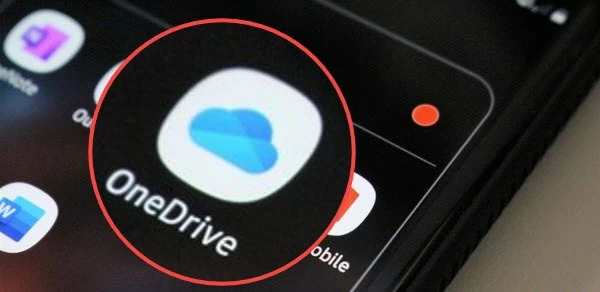
ステップ2: 下部のメニューから「写真」を選択します。
ステップ3: 復元したい写真を選択してください。
ステップ4: 「その他」をタップした後、「保存」を選択します。

方法5: Android用の最高の削除された写真回復アプリを使用する
Android の写真復元アプリは、Android ユーザーが望むように削除された写真を復元しません。より簡単な写真復元作業には便利です。コンピューターで写真を復元する場合と同様に、Android デバイスをルート化する必要があります。ただし、DiskDigger はルート化なしでも機能する Android の写真復元アプリです。Android フォンから削除された写真を復元する手順は次のとおりです。
ステップ1: Google Play ストアから DiskDigger をインストールします。
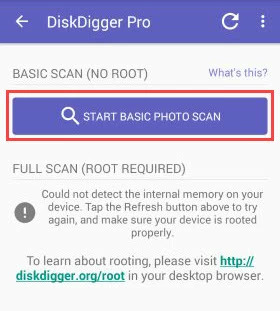
ステップ2: DiskDigger を起動した後、サポートされている 2 つのスキャン方法のいずれかを選択します。
ステップ3: DiskDigger が削除された写真を見つけるまで待つ必要があります。
ステップ4: 回復するには、写真を選択してください。
ステップ5: その後、「回復」ボタンをタップします。
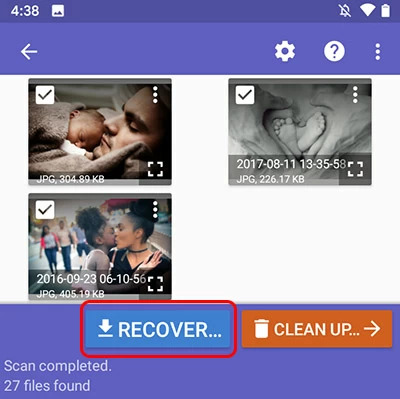
方法6:Androidでゴミ箱から削除された写真を見つける方法
最初にすべきことは、ゴミ箱フォルダを確認することです。iPhone のギャラリーから写真を削除すると、その写真はゴミ箱フォルダに 30 日間保存されます。最近削除した写真であれば、ゴミ箱フォルダにあるはずです。Android でゴミ箱から削除した写真を見つける手順は次のとおりです。
ステップ1: 携帯電話で「ギャラリー」アプリを開き、右下隅にある 3 本の縦線をタップします。
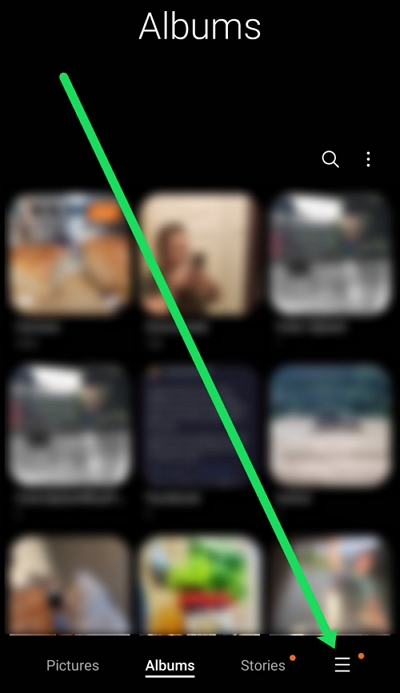
ステップ2: 「ゴミ箱」を選択します。
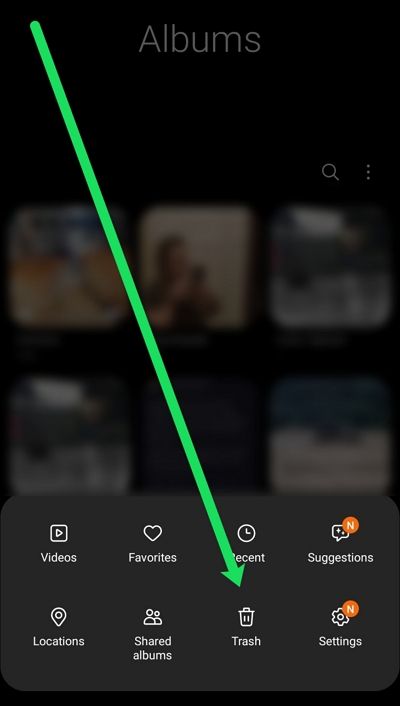
ステップ3: このフォルダに、紛失した写真が表示されます。
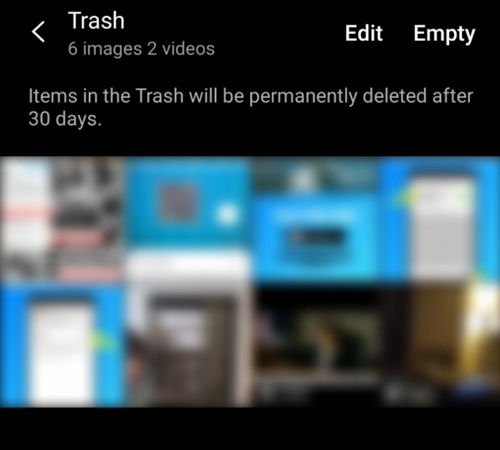
ステップ4: その場合は、左下隅にある復元アイコンをタップすると簡単に復元できます。
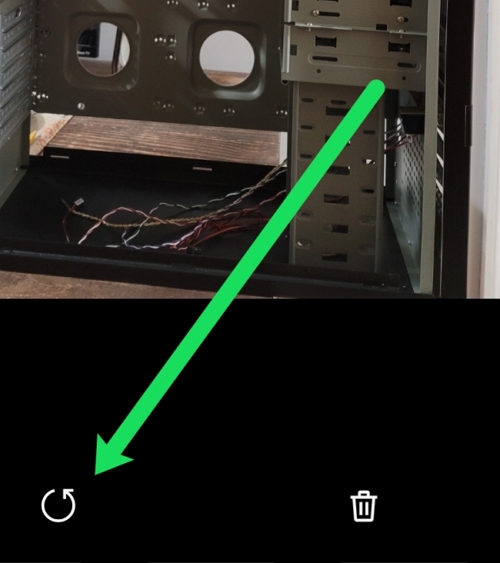
パート3: よくある質問
1. コンピューターを使わずに Android で削除した写真を復元できますか?
に コンピューターを使わずにAndroidで削除されたファイルを回復する一部のユーザーは、Android の写真復元アプリを好みます。推奨はされませんが、それでも機能する可能性があります。リスクを負うため、アプリを携帯電話で操作する必要があります。アプリをインストールすると、削除されたデータが上書きされる可能性があります。そのため、携帯電話の WiFi とモバイル データをオフにして、脇に置いておくことをお勧めします。その後、コンピューターでデスクトップ ソフトウェア Eassiy Android Data Recovery を使用します。
2. ルート権限なしでAndroidから削除された写真を復元できますか?
ルート化せずに Android から削除された写真を復元できるかどうか疑問に思うかもしれません。しかし、削除された写真を取り戻すには、携帯電話をルート化すること以外に方法はありません。削除された写真は、ルート化されていないデバイスではアクセスできない特定のシステム フォルダーに保存されるためです。デバイスをルート化した後でのみ、携帯電話を完全に制御して削除された写真を見つけることができます。Android で削除された写真を見つける唯一の方法は、デバイスをルート化したくない場合は、クラウド ストレージ、コンピューター、または SD カードのいずれかに写真をバックアップすることです。
3. ギャラリー アプリが見つからない場合はどうすればいいですか?
携帯電話のアプリドロワーを開いたときにギャラリーアプリが消えているとします。パニックに陥る前に、永久に消えるわけではありません。デバイスに常駐しているのは、デバイスのネイティブ写真アプリです。デバイスの設定に移動して、アプリをアプリドロワーに戻します。アプリをタップした後、デフォルトのアプリでフィルタリングします。リストをスクロールした後、ギャラリーアプリをタップします。次に「有効にする」をタップします。
4. 削除された写真は Android のどこに保存されますか?
Androidでは、削除された写真は特定のフォルダに保存されません。写真がどこにあるかを確認する手順は次のとおりです。
ステップ 1: まず、お気に入りの検索エンジンを開く必要があります。
ステップ 2: その後、スマートフォンのメーカーとモデル、およびごみ箱またはゴミ箱を入力します。
ステップ 3: 結果を確認して、関連する情報を探します。
役に立つものが見つからない場合、Android デバイスは削除された写真を単に破棄する可能性があります。
結論
データ損失は、Android デバイスの一般的なエラーの 1 つです。さまざまな理由により、いつでも発生する可能性があります。しかし、Android の写真を復元する方法があるので、慌てる必要はありません。この記事では、Android で削除された写真を復元するための、Android で削除された写真の復元方法のトップ 6 について説明しました。すべての方法の中で、Eassiy Android Data Recovery の使用を強くお勧めします。これは、Android から削除された写真を復元するための最良の選択肢の 1 つです。このプログラムは、100% の安全性で、削除された写真をすべて復元するのに役立ちます。このソフトウェアを使用して復元する際に、データが失われないようにします。







